Trading En Un Clic
La vitesse d'exécution est très importante dans le trading financier. Les traders cherchent à entrer sur le marché au bon moment pour avoir des opportunités de gain. Les robots de trading peuvent être utilisés pour le trading à haute fréquence. Cependant, certains traders préfèrent encore le trading manuel. La plateforme dispose d'outils spéciaux pour la réalisation de diverses opérations de trading en un seul clic de souris.
Comment Effectuer une Transaction en Un Clic sur un Graphique #
Un panneau spécial permet d'effectuer des opérations de trading instantanées directement depuis un graphique. Pour l'activer, cliquez sur "![]() Trading En Un Clic" dans le menu contextuel du graphique.
Trading En Un Clic" dans le menu contextuel du graphique.
Vous pouvez afficher/cacher le panneau en cliquant ![]() à gauche de l'OHLC.
à gauche de l'OHLC.

En utilisant ce panneau, vous pouvez envoyer instantanément des ordres au marché d'achat ou de vente aux volumes indiqués.
Comment Protéger une Position au Marché avec un Take Profit et un Stop Loss avec une Simple Action de la Souris #
Vous pouvez configurer rapidement le Stop Loss et le Take Profit d'une position sur un graphique. Cliquez sur le niveau de la position et faites-le glisser vers le haut ou vers le bas. Selon la direction de la position et le sens du glissement, l'utilisateur est invité à définir le Stop Loss ou le Take Profit.
Lorsque vous déplacez un niveau, une info-bulle apparaît et affiche le bénéfice potentiel (ou la perte) dans la monnaie de dépôt et des pips qui peuvent être obtenus si le niveau se déclenche.

Pour modifier le niveau sur un graphique, cliquez au-dessus du niveau et faites-le glisser vers le haut ou vers le bas, vers la valeur désirée en maintenant le bouton gauche de la souris (Drag and Drop) :

|
Comment Sécuriser Rapidement le Profit/la Perte d'une Position #
Pour fermer rapidement une position et prendre son profit/sa perte, utilisez l'onglet "Trade" dans la fenêtre Boîte à outils.
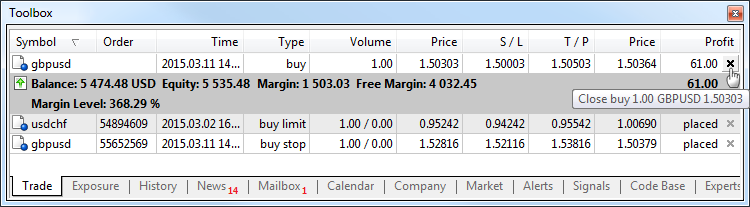
La colonne "Profit" de chaque position ouverte a le bouton![]() . Si vous cliquez sur le bouton pour une position, elle sera immédiatement fermée sans confirmation supplémentaire.
. Si vous cliquez sur le bouton pour une position, elle sera immédiatement fermée sans confirmation supplémentaire.
Comment Configurer Rapidement un Ordre en Attente au Niveau Souhaité sur le Graphique #
Les ordres en attente peuvent être placés à partir du graphique en utilisant le sous-menu Trading du menu contextuel du graphique :
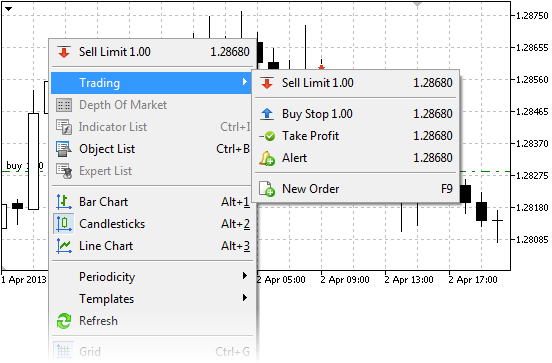
Placez le curseur de la souris sur le niveau de prix souhaité sur le graphique et exécutez l'ordre approprié dans le menu contextuel pour définir un ordre en attente.
En fonction de la position du curseur, les types d'ordre disponibles sont affichés dans le menu. Si le menu est activé au-dessus du prix actuel, l'utilisateur peut placer des ordres Sell Limit et Buy Stop. Si le menu est activé en dessous du prix actuel, l'utilisateur peut placer des ordres Buy Limit et Sell Stop.
La distance disponible entre le prix choisi et le prix courant pour le symbole est également vérifié ("niveau de stop").
Le volume de l'ordre à définir est sélectionné dans le panneau de trading rapide du graphique. |
Après l'exécution de la commande, la fenêtre de l'Ordre apparaît permettant à l'utilisateur d'ajuster ses paramètres plus précisément. Si l'option "Trading En Un Clic" est activée dans les paramètres de la plateforme, les ordres sont placés à un prix déterminé instantanément sans afficher la boîte de dialogue de trading.
Comment Modifier Rapidement le Prix d'un Ordre en Attente sur le Graphique #
La modification des ordres en attente sur un graphique est disponible uniquement si l'option "Afficher les niveaux de trading" est activée dans les paramètres de la plateforme.
Pour les ordres en attente, il est possible de modifier les niveaux du Stop Loss et du Take Profit séparément, ainsi que de modifier le prix de l'ordre et des niveaux de stop :
- Pour modifier les niveaux de stop sur un graphique, cliquez sur le niveau souhaité et faites-le glisser vers la valeur désirée (Drag and Drop).
- Faites glisser la ligne de prix pour modifier l'ensemble de l'ordre. Dans ce cas, à la fois le prix et le niveau de stop sont déplacés.
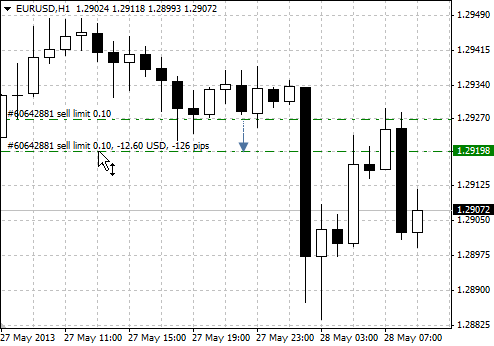
Lorsque vous déplacez un ordre, une info-bulle apparaît et affiche la distance entre le prix actuel dans la monnaie de dépôt et les pips.
Une fois que le niveau est défini, la modification de l'ordre apparaît permettant aux utilisateurs d'ajuster le niveau plus précisément. Si l'option Trading En Un Clic est activée dans les paramètres de la plateforme, la modification est effectuée instantanément sans afficher la boîte de dialogue de trading.
La modification des ordres en attente sur le graphique peut être désactivée en cochant l'option "Désactiver le glissement des niveaux de trading" dans les paramètres de la plateforme. |
Comment Supprimer un Ordre en Attente en Un Seul Clic #
Pour supprimer rapidement un ordre en attente, utilisez l'onglet "Trade" dans la fenêtre Boîte à outils.

La colonne d'état de chaque ordre a le bouton![]() . Lorsque vous appuyez sur la ligne de l'ordre, celui-ci est supprimé sans confirmation supplémentaire.
. Lorsque vous appuyez sur la ligne de l'ordre, celui-ci est supprimé sans confirmation supplémentaire.
Comment supprimer le Stop Loss ou le Take Profit en Un Clic #
Pour supprimer rapidement le Stop Loss ou le Take Profit d'une position, utilisez l'onglet "Trade" de la fenêtre Boîte à outils.
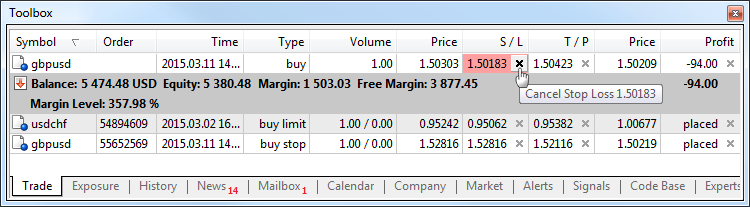
Dans la colonne S/L ou T/P, cliquez sur![]() . Le niveau choisi est supprimé sans autre confirmation.
. Le niveau choisi est supprimé sans autre confirmation.
Trading en 1 Clic dans le Depth of Market et le Market Watch #
Les options de Trading en 1 Clic sont également disponibles dans le Depth of Market et le Market Watch. Pour plus de détails, reportez-vous aux sections correspondantes :
Caractéristiques du Trading En Un Clic #
Une fenêtre apparaît lorsque vous essayez d'abord de faire une transaction en un seul clic.
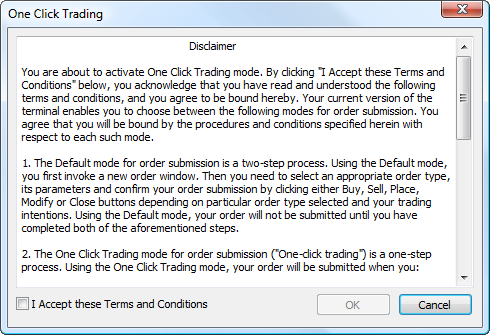
Si vous acceptez les conditions, cochez l'option "J'accepte ces Termes et Conditions" et cliquez sur "OK". Si vous n'acceptez pas les conditions, cliquez sur "Annuler" et n'utilisez pas la fonction "Trading En Un Clic".
Vous pouvez pré-autoriser l'option de trading en un clic dans les paramètres de la plateforme.
Lors de l'exécution des opérations en un clic, vous devez être conscient de certaines de ses caractéristiques :
- Le Trading En Un Clic est disponible avec tous les modes d'exécution sauf pour l'exécution "Demande". Dans ce dernier cas, une boîte de dialogue de trading standard apparaît.
- Dans le mode Exécution Instantanée, la déviation admissible du prix des ordres est réglée conformément à l'option "Utiliser la déviation".
- La Politique de Remplissage est sélectionnée sur la base du mode d'exécution de l'instrument de trading : pour un échange c'est toujours "Retour", pour une exécution au marché c'est "Rempli ou Détruit" ou "Immédiat ou Annulé" (suivant la politique autorisée pour le symbole), pour une exécution instantanée et une exécution à la demande c'est toujours "Rempli ou Détruit".
- Lorsqu'une nouvelle cotation est reçue, un message est ajouté dans le journal de la plateforme et un bip sonore est entendu
Les cotations sont affichées sur les boutons du panneau de trading en un clic de la façon suivante :
- La virgule entre les nombres de différentes tailles n'est pas affichée pour gagner de l'espace. La taille de la police de caractères est utilisée à la place.
- Pour les cotations à 3 décimales, les deux premiers chiffres sont mis en avant, alors que pour les cotations à 5 décimales, ce sont les 3ème et 4ème. Les deux derniers chiffres sont mis en avant dans les autres cas.